Come barrare il testo in un documento PDF su Windows 11/10
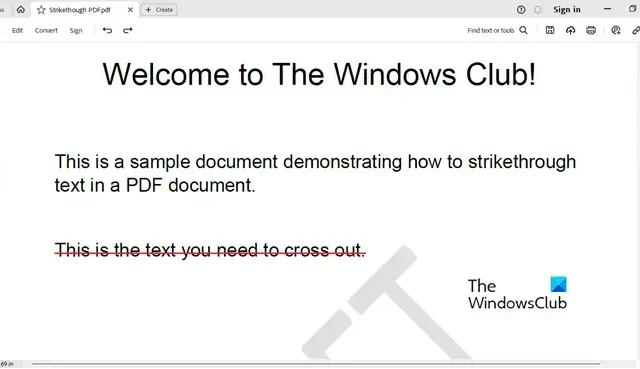
In questo post ti mostreremo come barrare il testo in un documento PDF su un PC Windows 11/10. Barrato è un effetto di testo che disegna una linea orizzontale al centro di un determinato testo. Viene spesso utilizzato per contrassegnare un determinato testo come barrato (o cancellato) durante la modifica o la correzione di bozze di documenti PDF.
In precedenza, abbiamo visto come barrare il testo in Word ed Excel . Adesso vedremo come fare la stessa cosa per il contenuto testuale disponibile in un documento PDF.
Puoi barrare il testo in un file PDF su Windows 11/10 utilizzando un software gratuito o uno strumento online. Abbiamo trattato entrambe le opzioni qui. Controlliamo queste opzioni.
Testo barrato nel documento PDF utilizzando Adobe Acrobat Reader
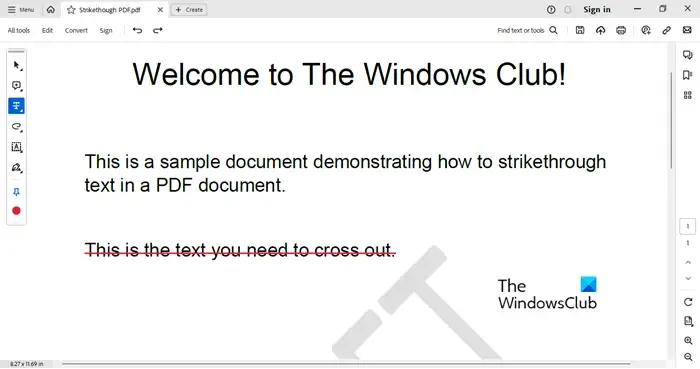
Scarica e installa Adobe Acrobat Reader da get.adobe.com . Successivamente, segui questi passaggi per barrare parole, frasi o un intero paragrafo in un documento PDF utilizzandolo:
- Avvia Adobe Acrobat Reader
- Fai clic sull’opzione Apri file nel menu Home per sfogliare e selezionare il documento PDF per aggiungerlo
- Il documento PDF si aprirà in una scheda separata. Verrà visualizzato un pannello degli strumenti a sinistra dell’anteprima del documento. Fai clic sull’icona Evidenzia (terza opzione dall’alto) nel pannello degli strumenti
- Seleziona l’ opzione Barrato dal menu disponibile
- Ora è selezionato lo strumento Barrato. Porta il cursore del mouse all’inizio del testo che vuoi barrare. Fare clic e trascinare il cursore fino alla fine del testo, quindi rilasciare il pulsante del mouse. Apparirà una linea rossa al centro del testo, contrassegnando il testo come barrato
- Fai clic sull’opzione Menu presente nell’angolo in alto a sinistra di Adobe Acrobat Reader
- Utilizza l’ opzione Salva con nome se desideri generare una copia separata del tuo file PDF con il testo barrato. Altrimenti, utilizza l’opzione Salva per aggiungere direttamente le modifiche al file PDF originale.
Testo barrato nel documento PDF utilizzando l’editor PDF online gratuito di PDF Candy

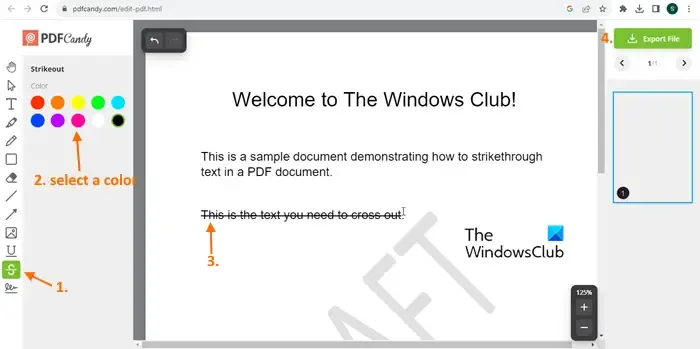
PDF Caramelle![]()
- Apri la home page del sito Web PDF Candy e fai clic sull’opzione Modifica PDF lì. Questo aprirà il suo strumento gratuito di editor PDF
- Ora fai clic sul pulsante AGGIUNGI file per sfogliare e selezionare il file PDF desiderato dal tuo computer. Attendi che l’editor carichi il file. Puoi anche aggiungere un file PDF dal tuo account Google Drive o Dropbox
- Ora vedrai un’anteprima del file. Fare clic sullo strumento Barrato nel pannello degli strumenti visibile nella sezione sinistra
- Una volta selezionato lo strumento barrato, scegli uno dei colori disponibili (nero, giallo, verde, rosso, ecc.). Porta il cursore del mouse sul contenuto del testo da barrare. Seleziona il contenuto del testo e rilascia il cursore del mouse. Il testo verrà barrato con il colore selezionato
- Una volta terminato, scarica il file di output utilizzando l’ opzione Esporta file nell’angolo in alto a destra.
Il file caricato verrà automaticamente eliminato dai server di PDF Candy entro 2 ore.
Spero che questo sia utile.
Perché la barratura non funziona nei PDF?
L’effetto barrato funziona solo su documenti PDF ricercabili. Non funziona su PDF scansionati. Pertanto, se viene scansionato l’intero PDF, le sue pagine conterranno solo immagini (anche se è presente contenuto di testo). Pertanto, se disponi di un file PDF scansionato, puoi prima convertire il PDF scansionato in un PDF ricercabile e poi applicare l’effetto barrato utilizzando lo strumento che stai utilizzando.
Come posso modificare un PDF in Windows 11?
software di editor PDF gratuito per PC Windows Strumenti di editor PDF gratuiti basati su cloud![]()



Lascia un commento